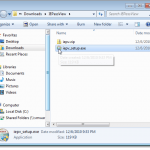
La maggior parte dei browser Web consente di memorizzare le password per accedere più facilmente ai siti Web. Abbiamo trovato uno strumento gratuito, chiamato IE PassView, che semplifica la visualizzazione, il backup e l'eliminazione delle password salvate in Internet Explorer.
IE PassView funziona con Internet Explorer versioni 4.0 e successive, tramite Internet Explorer 11 su Windows 10.
Scaricare IE PassView a partire dal
http://www.nirsoft.net/utils/internet_explorer_password.html.
Ci sono due versioni di IE PassView Puoi scaricare. Il .EXE file è un programma di installazione completo con un programma di disinstallazione. Il .cerniera lampo file è una versione portatile di IE PassView.

Abbiamo scelto di decomprimere il .cerniera lampo file e utilizzare la versione portatile. Per utilizzare questa versione, è sufficiente fare doppio clic sul iepv.exe file.

Il IE PassView display della finestra principale. Tutte le password salvate in Internet Explorer vengono visualizzate in un elenco con l'URL del sito Web (Nome della voce), il genere della password, dove è memorizzata la password (Immagazzinato), il Nome utente e Parola d'ordine coppia, e il Forza della password.

È possibile selezionare le password dall'elenco e salvarle in vari tipi di file. Per fare ciò, selezionare le password desiderate usando il Cambio e Ctrl i tasti per selezionare gli elementi nella lista nello stesso modo in cui si utilizza Esplora risorse. Clicca il Salva elementi selezionati pulsante sulla barra degli strumenti.

NOTA: Puoi anche selezionare gli elementi usando il Seleziona tutto e Deselezionare tutto opzioni sul modificare menu.

Il Seleziona un nome file da salvare visualizza la finestra di dialogo. Passare alla cartella in cui si desidera salvare il file. Inserisci un nome per il tuo file in Nome del file casella di modifica. Seleziona il tipo di file desiderato dal Salva come tipo elenco a discesa e fare clic Salvare.

NOTA: Se si salvano le password in un file di testo, le password vengono visualizzate in testo normale in quel file. Se si utilizza KeePass per memorizzare le password, è possibile selezionare il File csv KeePass (* .csv) opzione dal Salva come tipo elenco a discesa per importare le informazioni sulla password in KeePass.

Se decidi di memorizzare le tue password in un file di testo, ti consigliamo di proteggere il file utilizzando la crittografia. Tuttavia, la tua opzione migliore è qualcosa come KeePass, che è locale o che utilizza un gestore di password online come LastPass.

Se hai lasciato IE PassView aperto durante l'utilizzo di IE e hai salvato più password in IE, puoi aggiornare l'elenco in IE PassView cliccando il ricaricare pulsante.

È anche possibile copiare gli elementi selezionati per incollarli in un altro file selezionando le password da copiare e fare clic Copia gli articoli selezionati sulla barra degli strumenti. Questo è utile se si desidera archiviare in modo sicuro le informazioni in a LockNote file, come menzionato sopra.
NOTA: Puoi anche selezionare Copia gli articoli selezionati dal modificare menu.

È possibile cancellare facilmente le password da IE selezionando le password che si desidera eliminare e facendo clic Eliminare elementi selezionati.

Viene visualizzata una finestra di dialogo di conferma per assicurarsi di voler eliminare gli elementi selezionati. Se elimini una password per un sito Web, tutte le password da quel sito verranno eliminate. Fare clic su Sì se si è certi di voler eliminare le password.
NOTA: Se altre persone usano il computer, ti consigliamo di eliminare tutte le password salvate in IE prima di consentire a qualcun altro di utilizzare il computer.

Ci sono alcune opzioni che puoi impostare IE PassView. Per impostare queste opzioni, fare clic su Opzioni avanzate pulsante sulla barra degli strumenti.
NOTA: Puoi anche accedere Opzioni avanzate dal Opzioni menu.

Viene visualizzata la finestra di dialogo Opzioni avanzate. È possibile scegliere di caricare le password dall'utente attualmente connesso (Carica le password dell'utente attualmente connesso) o da un altro utente (Carica le password dal seguente profilo utente). Se si sceglie di caricare password da un utente diverso, specificare il Percorso del profilo utente e il Ultima password di accesso per quell'utente Clic ok.

Se si dispone di un lungo elenco di password salvate, è possibile cercare un testo specifico nell'elenco utilizzando il Trova opzione sul modificare menu.

Puoi personalizzare il display in IE PassView usando le opzioni sul vista menu. Il vista menu consente anche di visualizzare un Rapporto HTML per tutti gli articoli o solo per gli articoli selezionati.

Chiudere IE PassView, clicca il Uscita pulsante sulla barra degli strumenti o selezionare Uscita dal File menu.

NOTA: Quando si tratta di visualizzare e salvare le password, fare molta attenzione. Se altre persone usano il tuo computer, devi sempre crittografare le informazioni sensibili. Abbiamo menzionato alcuni modi per farlo prima in questo post. Godere!

